Android/iPhone용 AirShou 스크린 레코더: 다운로드할 가치가 있습니까?
AirShou Screen Recorder는 Android/iPhone에서 널리 사용되는 화면 캡처 및 비디오 편집기 앱이었습니다. 사람들이 루트나 탈옥 없이 화면의 모든 활동을 기록하고, 기록을 편집하고, 소셜 플랫폼에서 직접 공유할 수 있기 때문입니다. 그러나 일부 위반 사항으로 인해 Google Play 스토어 또는 App Store에서 AirShou Screen Recorder를 다운로드할 수 없습니다. 다른 웹사이트에서 다운로드해도 안전한가요? 그리고 다른 스크린 레코더 앱 대신 AirShou를 다운로드할 가치가 있습니까? 이 기사는 당신을 위해 그것을 자세히 분석할 것입니다.
가이드 목록
AirShou 스크린 레코더에 대한 전반적인 소개: 기능, 장점 및 단점 Android/iPhone에서 AirShou 스크린 레코더를 다운로드하고 사용하는 방법 Android/iPhone용 AirShou 스크린 레코더에 대한 자주 묻는 질문AirShou 스크린 레코더에 대한 전반적인 소개: 기능, 장점 및 단점
AirShou Screen Recorder는 오디오 나레이션으로 Android/iPhone 화면을 전문적으로 녹음합니다. 휴대전화를 루팅하거나 탈옥할 필요가 없으며 화면에서 일어나는 모든 일을 캡처하는 데 쉽게 사용할 수 있습니다. AirShou Screen Recorder에 대한 더 많은 기능, 장단점을 알아보십시오.
주요 특징:
◆ 기본 워터마크 없이 자유롭게 사용할 수 있습니다. AirShou Screen Recorder는 녹화물에 워터마크를 추가하지 않으며 저작권을 보호하기 위해 고유한 워터마크를 사용자 정의할 수도 있습니다.
◆ 4방향에서 화면을 녹화합니다. 수평 또는 수직 녹화를 원하든 AirShou Screen Recorder는 귀하의 요구 사항을 충족시킬 것입니다.
◆ 60fps 프레임 속도 및 1080p HD 해상도를 포함한 고품질 출력을 제공합니다. 480p, 640p, 720p, 1080p 중에서 원하는 해상도를 선택할 수 있습니다.
◆ 작업 일정 기록. 시작 시간과 종료 시간 또는 지속 시간을 미리 설정하여 화면을 자동으로 캡처할 수 있습니다.
◆ MP4, MOV, GIF 등 가장 많이 사용되는 비디오 및 오디오 형식으로 녹음을 내보냅니다.
◆ AirShou Screen Recorder는 녹화 편집도 지원하는 올인원 도구입니다. 녹화하는 동안 실시간 그림을 추가하는 것 외에도 이를 사용하여 비디오를 자르고 자르고 필터를 추가할 수 있습니다.
장점
탭 한 번으로 화면을 녹화하는 간단하고 직관적인 앱입니다.
작은 크기의 APK와 적은 저장 공간을 차지합니다.
스테레오 오디오로 iPhone/Android 화면을 녹음합니다.
모든 Android 및 iOS 기기와 호환됩니다.
단점
AirShou 스크린 레코더를 휴대폰에 다운로드하기 어렵습니다.
그것을 사용할 때 많은 광고가 있습니다.
Android/iPhone에서 AirShou 스크린 레코더를 다운로드하고 사용하는 방법
간단히 말해서, AirShou Screen Recorder는 Android/iPhone을 위한 무료이지만 강력한 도구입니다. 따라서 다운로드할 가치가 있습니다. 바이러스 및 기타 위험을 방지하기 위해 공식 웹 사이트에서 다운로드하십시오. 여기에서 시스템 요구 사항과 Android/iPhone에서 AirShou Screen Recorder를 다운로드하는 쉬운 방법에 대해 알아볼 수 있습니다.
시스템 요구 사항:
◆ 안드로이드 5.0 이상 버전.
◆ iOS 7 이상 버전이 설치된 모든 iPhone 장치.
Android/iPhone에서 AirShou를 다운로드하고 활성화하는 방법:
1 단계.웹사이트에서 다운로드
AirShou 공식 웹사이트로 이동하여 브라우저에서 AirShou Screen Recorder를 다운로드합니다.
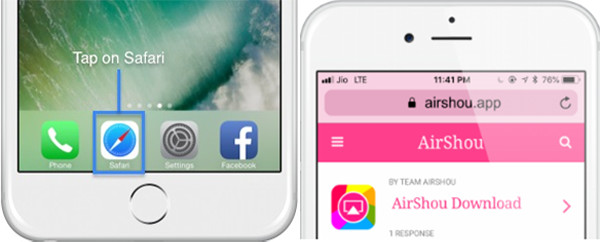
2 단계.앱을 믿으세요
Android 또는 iPhone에 스크린 레코더를 설치한 후 휴대전화에서 이 화면을 사용하도록 허용해야 합니다. 오디오 녹음기 앱.
Android 사용자: 휴대폰에 AirShou Screen Recorder 앱을 다운로드하면 창이 자동으로 팝업됩니다. 설치를 허용하기만 하면 됩니다.
iPhone 사용자의 경우: "설정" 앱으로 이동하여 "일반" 버튼을 탭하세요. 그런 다음 "프로필" 옵션에서 AirShou Screen Recorder 프로필 이름을 찾을 수 있습니다. 원하는 앱을 탭한 후 '신뢰' 버튼을 탭하세요.
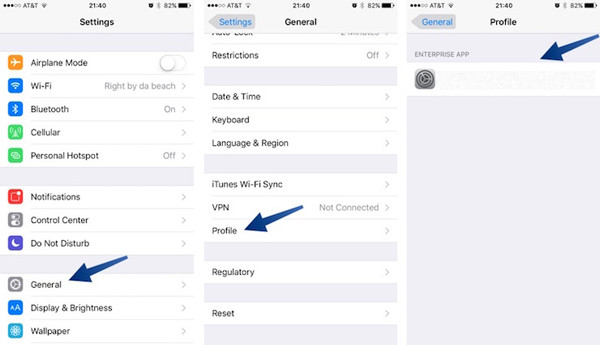
Android/iPhone에서 AirShou 스크린 레코더를 사용하는 자세한 단계:
1 단계.휴대폰에서 AirShou 스크린 레코더를 실행합니다. 화면에 떠 있는 아이콘이 나타납니다. 탭하여 녹음을 시작하거나 처음에 설정을 변경합니다.
2 단계.비디오 비트 전송률, 프레임 속도, 인코더, 방향, 해상도 및 오디오 소스를 조정할 수 있습니다. 그런 다음 원하는 웹사이트, 비디오 또는 게임 플레이를 열고 "녹화" 버튼을 눌러 현재 화면을 캡처하세요.
3단계.플로팅 아이콘을 탭하기만 하면 녹음이 완료됩니다. 그런 다음 원하는 대로 녹음을 재생, 이름 변경, 공유 및 삭제할 수 있습니다.

권장 데스크탑 스크린 레코더 - AnyRec 스크린 레코더
AirShou Screen Recorder는 실제로 Android/iPhone을 위한 강력한 화면 캡처입니다. 하지만 스카이프 통화 녹음, 온라인 강의, Steam 게임 플레이 및 Windows/Mac에서의 기타 활동, AnyRec Screen Recorder 탁월한 선택이 될 것입니다. 비디오, 오디오, 게임 플레이, 웹캠 및 전화 화면을 캡처하기 위한 전문적인 스크린 레코더입니다. 선택한 지역의 스크린샷을 찍는 데 사용할 수도 있습니다.

전체 화면, 선택한 창 또는 선택한 영역으로 컴퓨터를 녹화합니다.
6가지 녹음 모드: 화면 녹음기, 오디오 녹음기, 게임 플레이 녹음기, 스냅샷 등
고화질을 유지하려면 해상도 및 프레임 속도와 같은 녹화 설정을 조정하세요.
녹음의 시작 부분과 끝 부분을 자르는 추가 편집 기능.
Android/iPhone용 AirShou 스크린 레코더에 대한 자주 묻는 질문
-
1. AirShou Screen Recorder로 캡처한 녹음은 어디에 저장됩니까?
녹화는 Android/iPhone의 사진 앱에 자동으로 저장됩니다. AirShou 스크린 레코더를 통해 재생할 수도 있습니다.
-
2. App Store에서 AirShou Screen Recorder를 찾을 수 없는 이유는 무엇입니까?
모든 스크린 레코더 앱은 iPhone에 설치할 수 없으므로 제어판에서 기본 스크린 레코더를 사용하도록 선택할 수 있습니다.
-
3. AirShou Screen Recorder를 통해 오디오와 웹캠으로 비디오를 녹화하는 방법은 무엇입니까?
휴대폰에서 AirShou 스크린 레코더를 실행하고 떠 있는 아이콘이 있는 "설정" 버튼을 탭하세요. 그런 다음 오디오 소스를 선택하여 시스템 사운드 또는 마이크에서 원하는 오디오를 녹음할 수 있습니다.
결론
AirShou Screen Recorder는 Android/iPhone의 강력한 일체형 도구입니다. 앱 스토어에서는 찾을 수 없지만 공식 웹 사이트에서 다운로드할 수 있습니다. 또한 전화기에서 AirShou Screen Recorder를 활성화하고 사용하는 방법을 알고 있습니다. 컴퓨터의 화면을 캡처하고 싶다면 지금 AnyRec Screen Recorder를 사용해 보세요.
